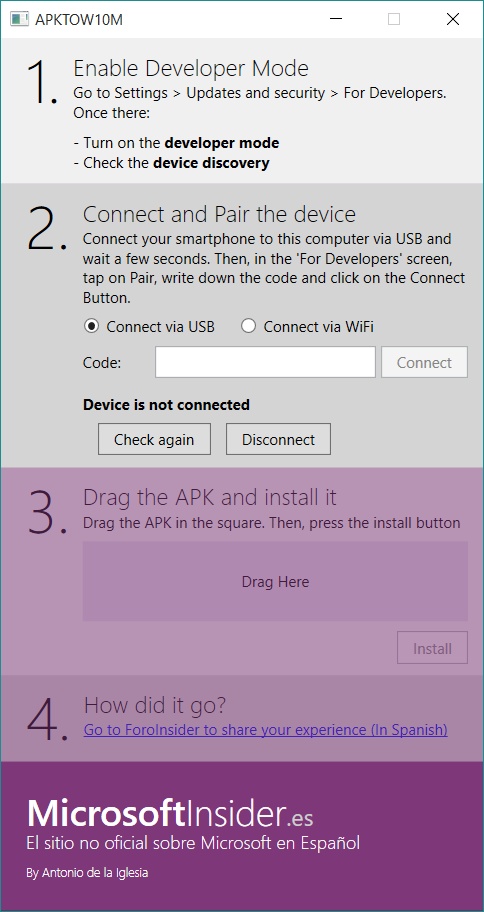Windows 10 Mobile : comment installer les applications Android sur un Windows Phone !
L'une des grandes nouveautés de Windows 10 était la possibilité d'utiliser des applications Android sur la version mobile de l'OS. Une excellente nouvelle, le store d'applications de Windows étant l'un de ses principaux points faibles.
Contrairement aux applications iOS qui nécessitent un peu de travail des développeurs, les applications Android peuvent fonctionner sans trop rien faire puisque c'est grâce à un émulateur qu'elles fonctionnent sur Windows 10 Mobile.
Vous ne devinerez jamais la bonne nouvelle. Depuis aujourd'hui il est possible de faire tourner les applications Android sur les smartphones Windows 10 Mobile. Attention, l'OS n'est disponible qu'en bêta, sa sortie officielle n'étant prévue que pour octobre/novembre.
Nous précisons également que la première manipulation nécessite un certain savoir-faire. Le danger est que votre smartphone soit totalement bloqué et qu'il nécessite un reflashage. Nous ne pouvons nous tenir responsables d'une quelconque fausse manipulation. Ceci étant dit, voici la marche à suivre pour profiter des applications Android sur Windows 10 Mobile.
La méthode du geek expérimenté
- Vérifiez d'abord que votre smartphone fait partie de la liste suivante : Lumia 920, Lumia 925, Lumia 929 / Verizon Icon, Lumia 830, Lumia 930, Lumia 1520, Lumia 635 (1Go), Lumia 730, Lumia 820, Lumia 435, Lumia 928
- Mettez à jour votre smartphone à l'aide de la dernière version de Windows Mobile Insider Preview
- Téléchargez les outils de connexion et le SDK Android
- Décompressez le dossier que vous venez de récupérer
- Installez les applications IpPverUsbInstaller.msi et vcredist_x86.exe sur votre PC
- Sur votre smartphone, activez les modes Développeurs puis Découverte des périphériques dans Paramètres > Mise à jour et sécurité
- Ouvrez le dossier wconnect (vous l'avez extrait aux étapes précédentes) sur votre PC : pressez le bouton droit et la touche shift de votre clavier et sélectionnez ouvrir une fenêtre de commandes ici
- Connectez votre smartphone à votre PC en USB.
- Dans la fenêtre de commande, entrez les termes wconnect.exe usb
- Entrez le code d'appairage de l'appareil
- Allez dans le dossier adb et avec le bouton droit et la touche Shift de votre clavier, ouvrez une nouvelle fenêtre de commande
- Entrez les termes adb devices en prenant bien soin de vérifier que votre appareil est bien connecté
- Enregistrez un fichier APK (fichier d'installation d'un appli ou jeu Android) dans le répertoire adb
- Entrez la commande adb install APKNAME.apk (APKNAME.apk est le nom du fichier APK d'installation)
La méthode trop easy
La seconde méthode est bien plus simple mais nécessite de faire confiance à une application tierce. C'est le site espagnol Microsoft Insider qui a fourni cette méthode. Voici la marche à suivre très simple pour installer des applis Android sur un appareil Windows 10 Mobile :
- Téléchargez l’outil APK TO Windows 10 Mobile
- Sur votre smartphone, activez les modes Développeurs puis Découverte des périphériques dans Paramètres > Mise à jour et sécurité
- Connectez votre smartphone au PC
- Faites des glisser-déposer de vos fichiers APK
Vous avez terminé et vous pouvez désormais profiter des applications Android sur votre smartphone Windows 10 Mobile. A noter que pour le moment toutes les applications ne fonctionnent pas encore convenablement, notamment toutes celles qui nécessitent un compte Google, mais ce n'est qu'une version bêta. Alors vous avez tenté le coup ?